CentOS8 安装 MySQL8.0(yum)
2020-04-26 18:48:34
2969 次阅读
0 个评论
安装环境:Linux centos8 4.18.0-80.el8.x86_64、Mysql8.0.17
1、Mysql 官网下载 RPM 包
wget https://dev.mysql.com/get/mysql80-community-release-el8-1.noarch.rpm
2、检查是否已安装(强力卸载)
for i in $(rpm -qa|grep mysql);do rpm -e $i --nodeps;done
rm -rf /var/lib/mysql && rm -rf /etc/my.cnf && rm -rf /usr/share/mysql
备注:可配合以下方式查找
whereis mysql
find / -name mysql
yum remove mysql mysql-server mysql-libs
3、安装 rpm 包
yum localinstall mysql80-community-release-el8-1.noarch.rpm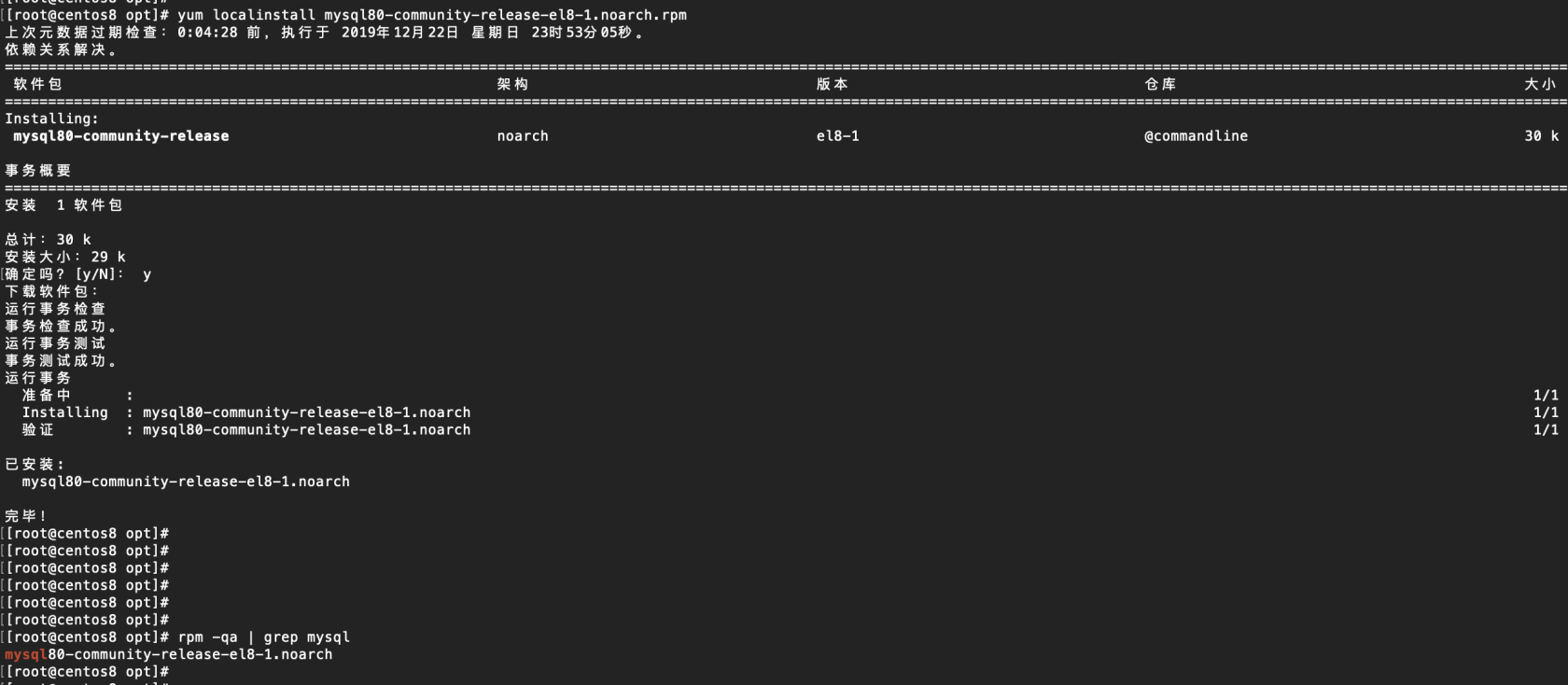
4、yum 安装
yum update
yum install mysql-server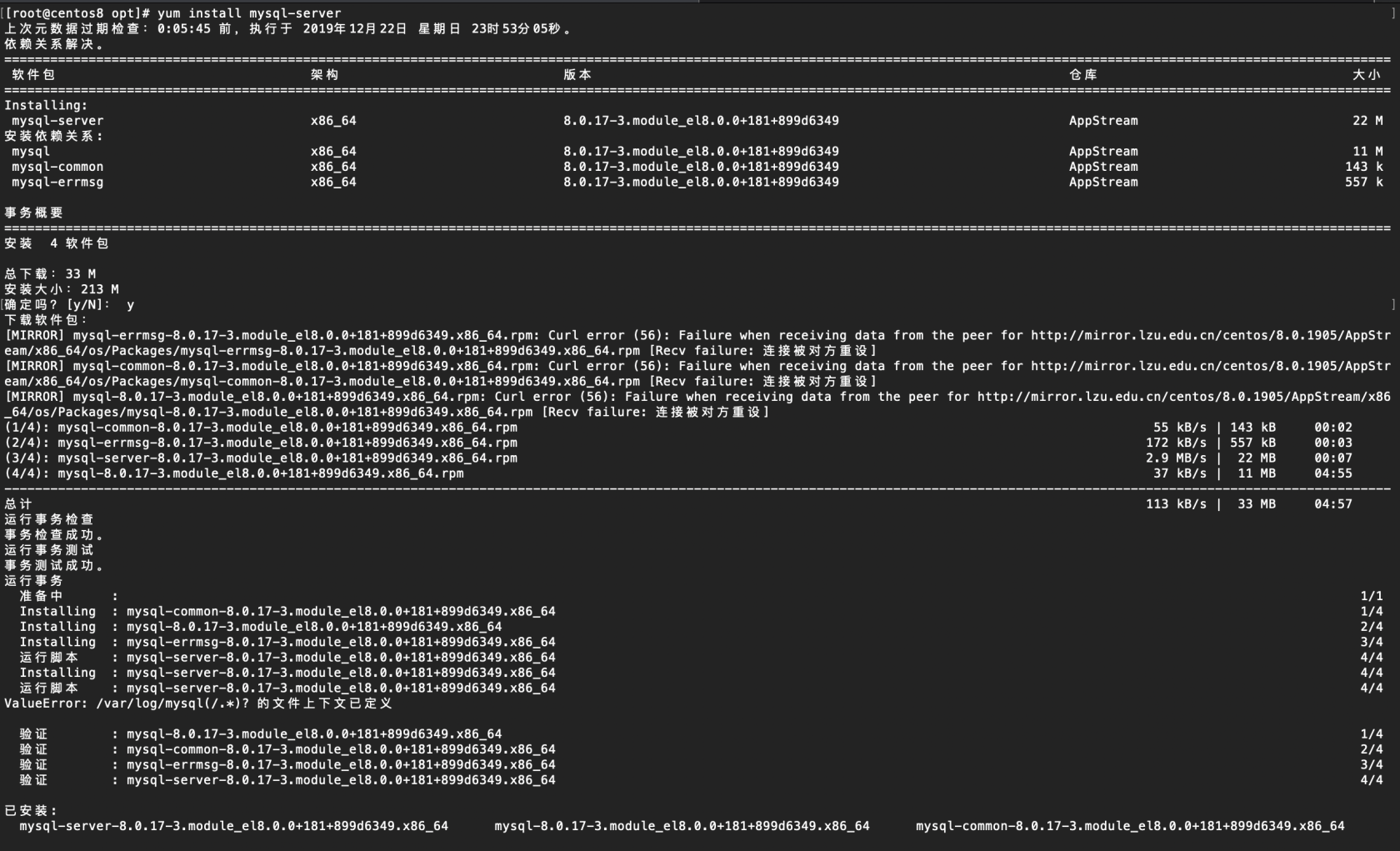
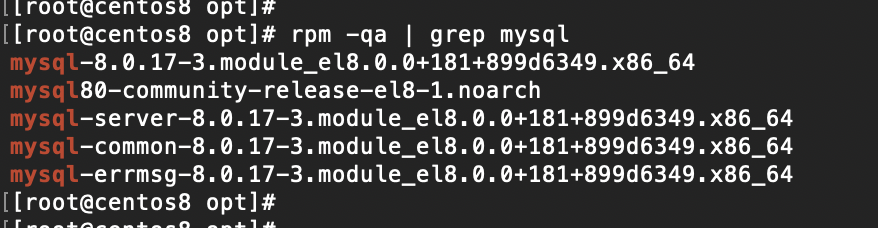
5、查看 mysql 是否安装成功
ps -ef | grep mysql
mysqladmin --version
6、启动 mysql 服务
systemctl start mysqld
systemctl enable mysqld
systemctl status mysqld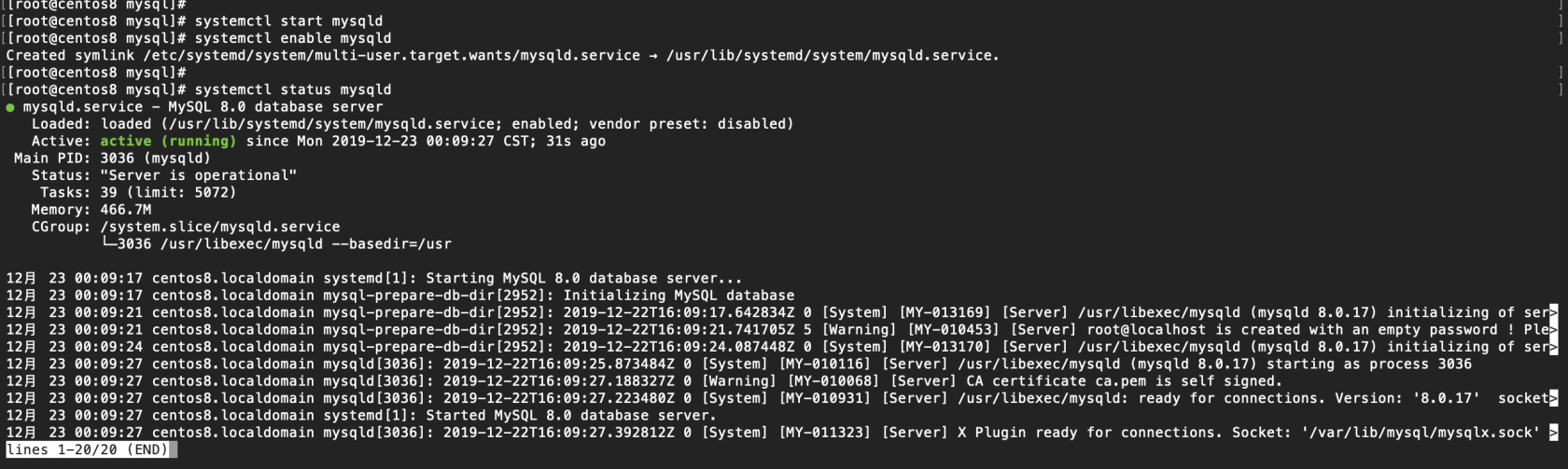
7、相关安装目录
/usr/bin #相关命令
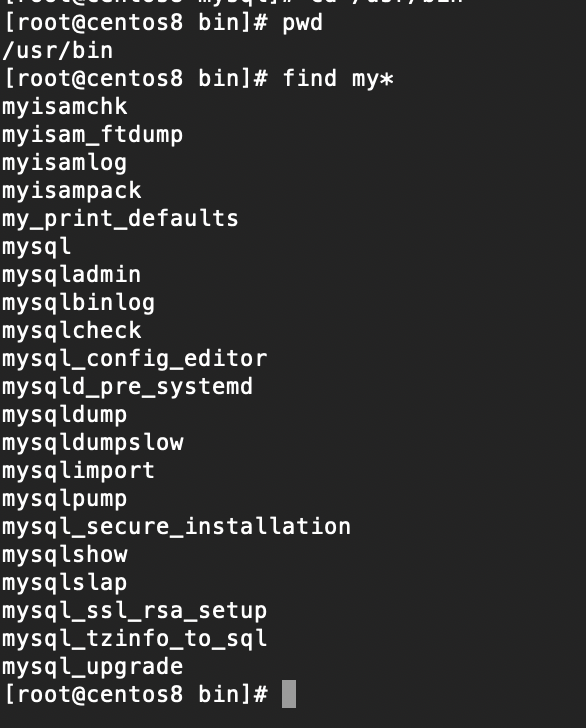
/usr/share/mysql #配置文件目录
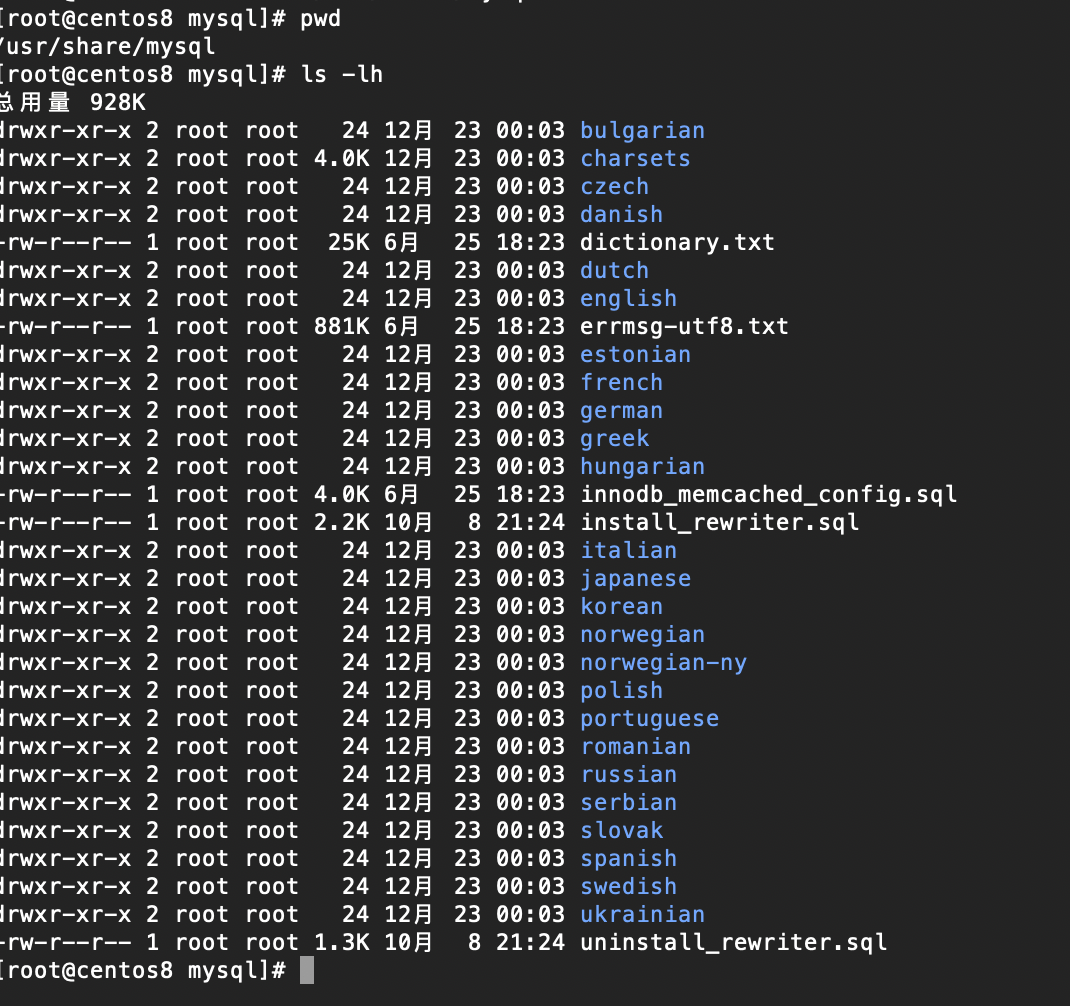
/var/lib/mysql #数据库文件存放目录
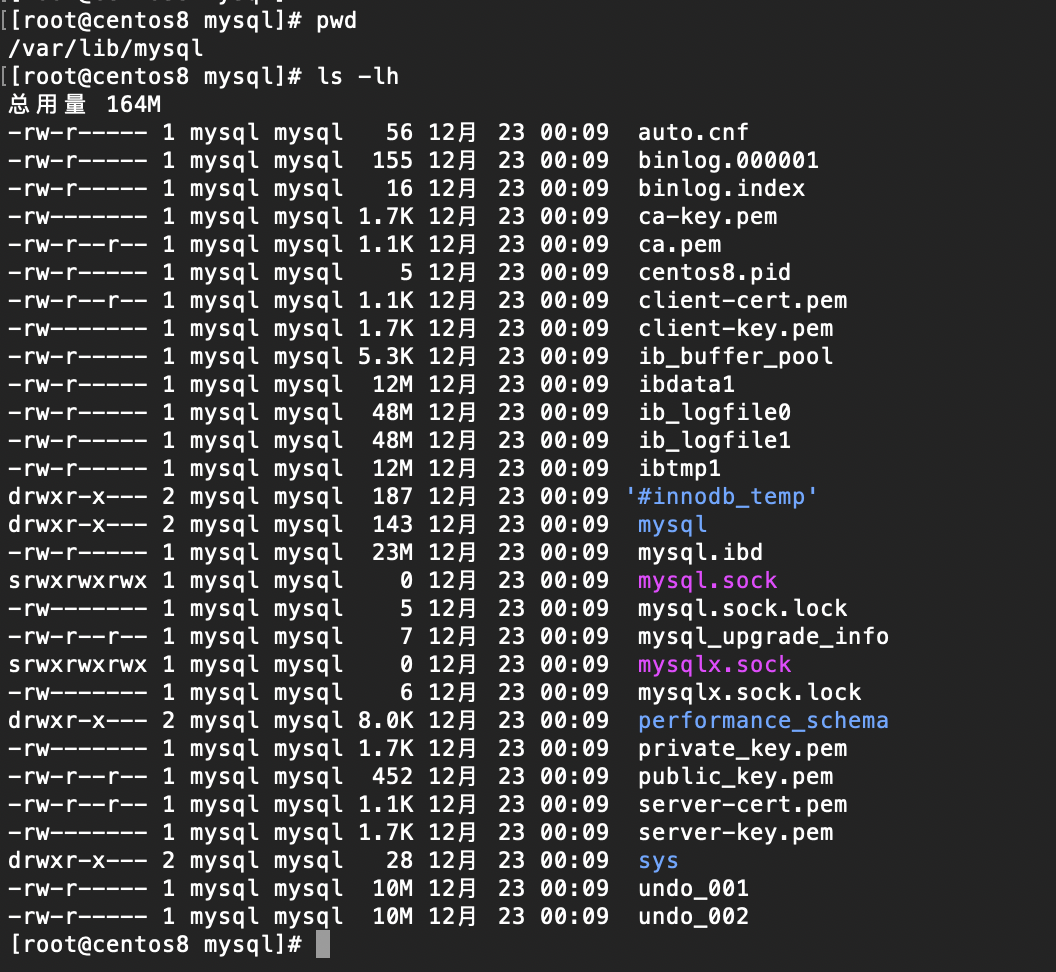
/etc/my.cnf.d #mysql的启动配置文件
* client.cnf #mysql客户端配置文件
* mysql-server.cnf #mysql守护进程配置文件
* mysql-default-authentication-plugin.cnf #默认权限授权配置文件
配置文件
vim /etc/my.cnf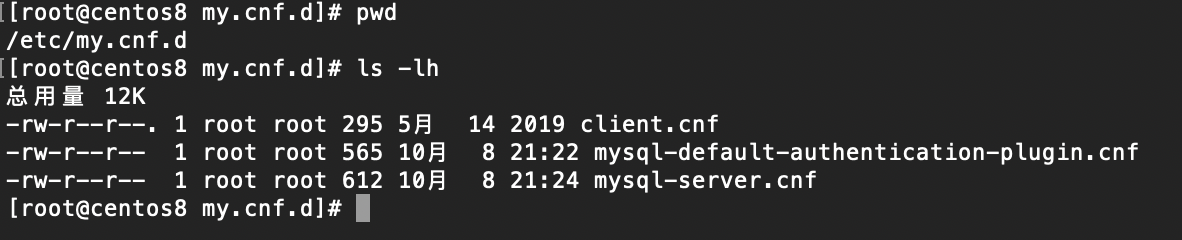
8、mysql 登录(不用密码登录)
mysql -uroot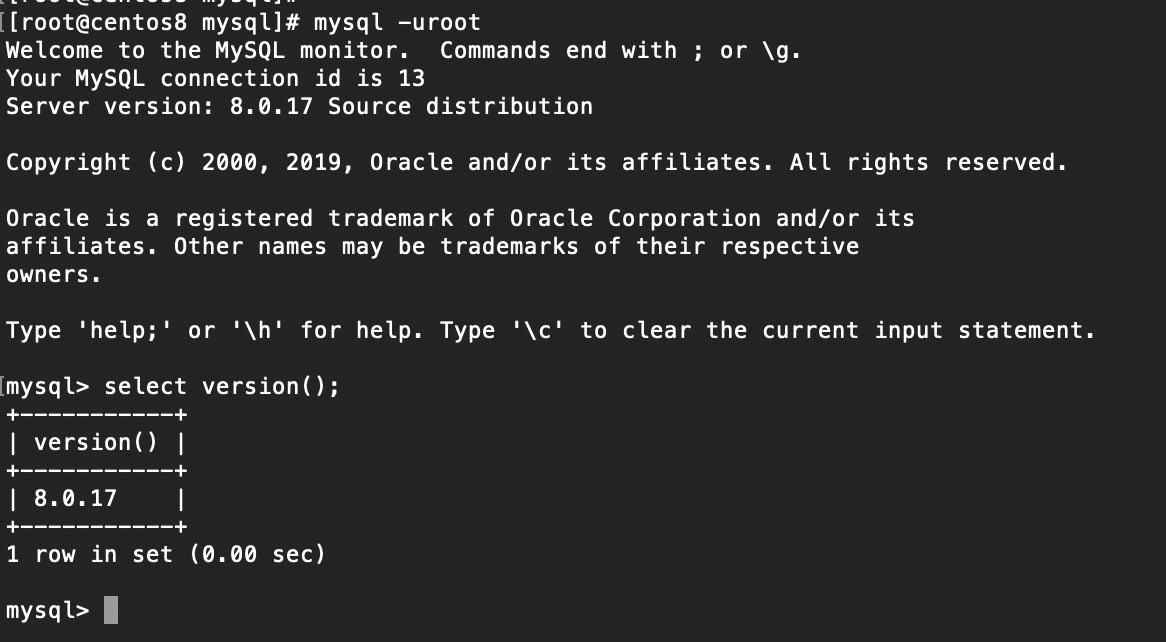
9、重置 root 密码
use mysql; //选择数据库
alter user 'root'@'localhost' identified by 'root'; #修改密码
flush privileges; #刷新权限表备注:mysql8.0修改用户密码命令(新的修改方式)
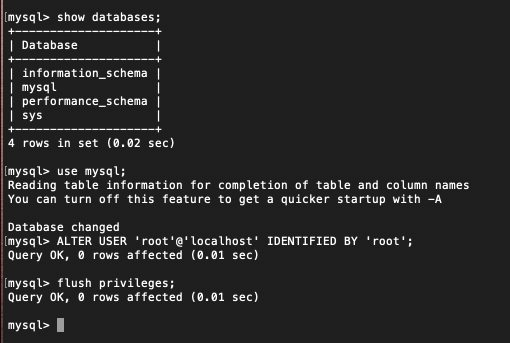
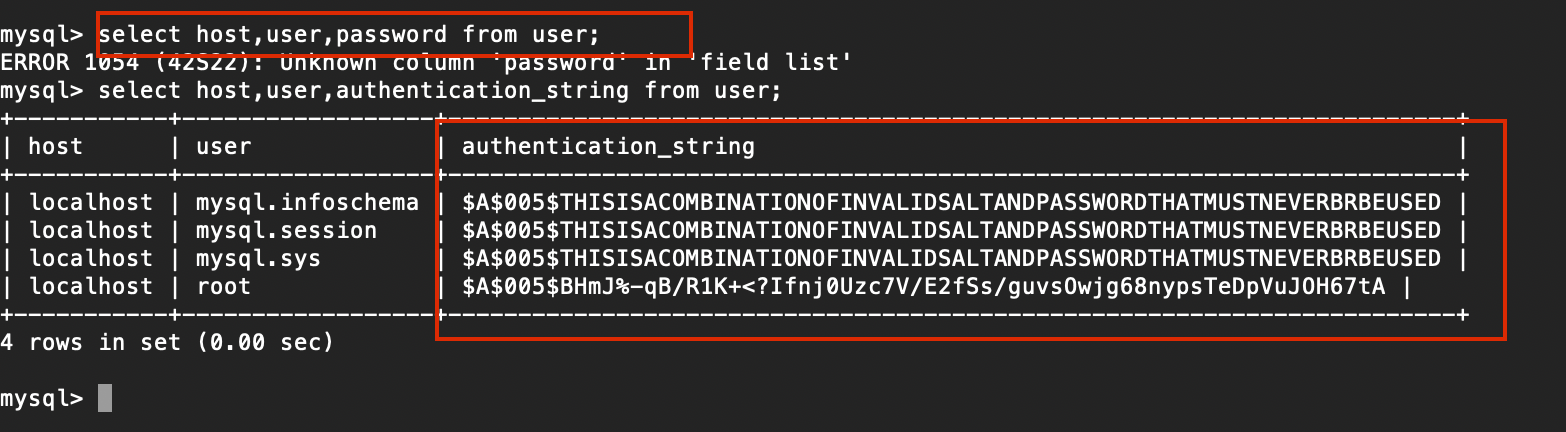
10、重新登录(使用新密码)
mysql -uroot -p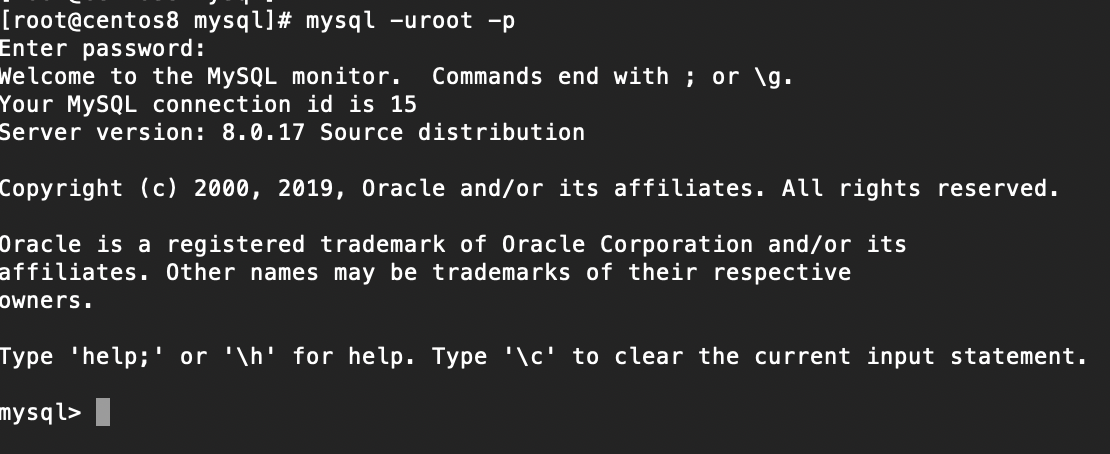
- 0回答
- 1粉丝
- 0关注
相关话题
- Centos8安装MySQL5.7
- Windows安装MySQL8.0
- Centos8下mysql 8.0忘记密码后重置密码
- Centos8卸载MySQL5.7
- CentOS8.0安装OpenJDK 16
- CentOS 8.x系统停止维护yum无法使用解决方法
- 阿里云CentOS 8.x系统yum报404的解决方法(Errors during downloading metadata for repository 'appstream':
- mysql-connector-java-8.0.11连接MySQL 8.0问题
- Eclipse 安装JavaFx插件
- CentOS设置时间和时区
- Centos7关闭kdump
- MySQL 命令大全
- MySQL签到设计
- MySql分表分页
- 安装nodejs v18时报错GLIBC_2.27